L’une des caractéristiques les plus subtiles d’un iPhone est qu’il tape ou vibre lorsque vous effectuez certaines actions, comme utiliser la lampe de poche ou modifier les réglages. Ces tapotements sont appelés retour haptique et ils sont générés par le Taptic Engine.
L’iPhone 7 a été le premier modèle à inclure un retour haptique, qui l’utilisait pour simuler un clic physique sur son bouton Home non mécanique. Les iPhones et les versions iOS plus récents ont développé le retour haptique avec Haptic Touch. Cette fonctionnalité vous permet de jeter un coup d’œil aux documents ou d’accéder également aux menus d’action rapide.
Conseils rapides
- La rétroaction haptique remplace la sensation physique des boutons et des clics.
- Vous ne pouvez pas désactiver la rétroaction haptique sans désactiver d’autres fonctionnalités sur votre iPhone, comme les vibrations pour les appels et les textos.
Related:
- Qu’est-ce que le toucher haptique sur l’iPhone XR ?
- L’haptique du système de l’iPhone, un aperçu
- L’haptique ne fonctionne pas sur l’iPhone ou l’Apple Watch ? Comment réparer

Plus simplement, le retour haptique est le tapotement ou la vibration rapide que vous ressentez lorsque vous interagissez avec différents éléments de votre iPhone. Vous pouvez ressentir ces tapotements et clics lorsque vous modifiez des paramètres, utilisez Apple Pay ou ouvrez des menus à action rapide avec Haptic Touch ou 3D touch.
La rétroaction haptique est alimentée par le Taptic Engine, un minuscule actionneur motorisé à l’intérieur de votre iPhone. Il est différent des vibrations traditionnelles des iPhones en ce qu’il délivre des tapotements incroyablement précis et courts, plutôt que des vibrations prolongées.
Quels iPhones et appareils utilisent la rétroaction haptique ?
Le Taptic Engine délivre un retour haptique sur les produits Apple suivants :
- Iphone 7 et ultérieur, y compris l’iPhone SE (2ème génération)
- Tous les modèles d’Apple Watch
- MacBooks avec trackpad Force Touch
- Magic Trackpad
Quelle est la différence entre Haptic Touch et retour haptique ?
Le retour haptique est la sensation de tapotement que vous ressentez lorsque vous basculez dans les réglages, utilisez Apple Pay ou effectuez d’autres tâches sur votre iPhone. Le toucher haptique est une fonctionnalité distincte qui vous permet d’accéder à des menus d’action rapide en tapant et en maintenant la pression sur différents éléments de votre iPhone.
Par exemple, si vous tapez et maintenez la pression sur l’icône d’une application depuis votre écran d’accueil, un menu contextuel apparaît avec des actions rapides. Vous venez d’utiliser la fonction tactile haptique. La sensation de tapotement que vous avez ressentie lorsque le menu est apparu est un exemple de retour haptique.
Quelle est la différence entre Haptic Touch et 3D Touch ?
Essentiellement, 3D Touch détecte la force avec laquelle vous appuyez sur l’écran tandis que Haptic Touch mesure la durée de votre pression. Apple a cessé de fabriquer des écrans sensibles à la pression après l’iPhone XS, de sorte que la plupart des iPhones plus récents s’appuient uniquement sur Haptic Touch.
D’une manière ou d’une autre, 3D Touch et Haptic Touch offrent la plupart des mêmes options. Appuyez fermement – ou tapez et maintenez – sur un élément de l’écran de votre iPhone pour révéler un menu d’action rapide. Vous pouvez également utiliser ces fonctions pour jeter un coup d’œil aux documents, aux messages et aux courriels.
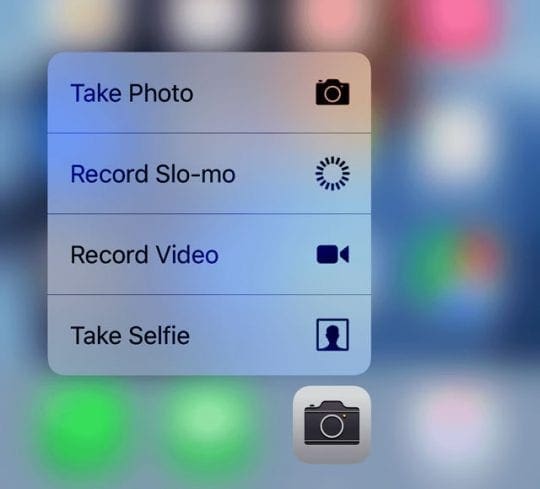
La principale différence entre 3D Touch et Haptic Touch est que 3D Touch vous permet de jeter un coup d’œil d’un seul toucher. Cela signifie que vous pouvez appuyer légèrement pour voir un aperçu de quelque chose, puis presser plus fort pour pop dans l’application complète. Avec Haptic Touch, vous devez appuyer et maintenir la pression pour jeter un coup d’œil, puis appuyer à nouveau pour faire sauter.
Rétroaction haptique du bouton d’accueil de votre iPhone
Malgré son apparence et son toucher, le bouton d’accueil d’un iPhone 7, iPhone 8 et iPhone SE (2e génération) n’est pas du tout un bouton mécanique. Il s’agit plutôt d’un pavé tactile qui utilise la rétroaction haptique pour donner la sensation d’un bouton qui clique.
Testez cela par vous-même en essayant de cliquer sur le bouton Home alors que votre iPhone est éteint. Vous constaterez que la sensation de clic a disparu et que le bouton ne bouge pas du tout.

Apple a effectué ce changement parce que les boutons mécaniques ont tendance à s’user avec le temps. Avec un bouton logiciel, l’usure est moindre, ce qui rend votre iPhone plus résistant.
Si vous n’aimez pas la sensation de ce bouton Home, vous pouvez modifier l’intensité du retour haptique dans les réglages de votre iPhone :
- Allez dans Réglages > Général > Bouton Home.
- Choisissez la force de la rétroaction haptique que vous souhaitez, 1 étant la plus faible et 3 la plus forte.
Forcer le redémarrage de votre iPhone avec un bouton d’accueil logiciel
Si le bouton d’accueil de votre iPhone utilise une rétroaction haptique au lieu d’un clic mécanique, vous devez suivre différentes étapes pour forcer le redémarrage de votre appareil. C’est une procédure utile si votre iPhone se fige ou ne répond plus.
Vous pouviez redémarrer les anciens iPhones en maintenant le bouton Home avec le bouton Sleep/Wake. Mais comme le bouton Home ne fonctionne pas si le logiciel se fige, vous devez utiliser les boutons Volume à la place.
Sur un iPhone 8 ou ultérieur : Appuyez et relâchez rapidement le bouton Volume fort, puis Volume faible, puis appuyez et maintenez le bouton latéral jusqu’à ce que votre iPhone redémarre.

Sur un iPhone 7 : Appuyez et maintenez le bouton Volume bas et le bouton latéral jusqu’à ce que votre iPhone redémarre.

Haptic Touch ne fonctionne pas pour les notifications de l’iPhone SE
Apple a ajouté Haptic Touch à l’iPhone SE de deuxième génération, qui est modelé sur un iPhone 8. Cependant, il n’inclut pas toutes les fonctionnalités d’Haptic Touch disponibles sur d’autres appareils.
Plus particulièrement, Haptic Touch ne fonctionne pas sur les notifications dans l’écran de verrouillage sur un iPhone SE (2e génération).
Les autres iPhones vous permettent de jeter un coup d’œil à un aperçu de votre notification en tapant et en maintenant le doigt dessus en utilisant Haptic Touch sur l’écran de verrouillage. Mais rien ne se produit lorsque vous essayez la même astuce sur un iPhone SE (2e génération).
Apple a décrit cela comme un comportement attendu, indiquant qu’Apple ne prévoit pas d’ajouter cette fonctionnalité à l’iPhone SE à l’avenir. Ceci malgré le fait que le toucher haptique fonctionne à d’autres endroits sur l’appareil.
Si vous avez un iPhone SE, vous pouvez toujours afficher vos notifications sur l’écran de verrouillage en glissant vers la droite et en tapant sur Afficher à la place.
Le retour haptique épuise-t-il la batterie de mon iPhone ?
Il n’est pas déraisonnable de s’inquiéter du retour haptique qui épuise la batterie de votre iPhone. Après tout, le moteur Taptic Engine est un petit moteur supplémentaire que votre iPhone doit faire fonctionner à côté de tout le reste.
Cela dit, Apple a conçu le moteur Taptic Engine pour être aussi efficace que possible. Vous pourriez constater une légère augmentation de l’autonomie de votre batterie en désactivant le retour haptique, mais il est peu probable que ce soit quelque chose de significatif.
Suivez les instructions ci-dessous pour désactiver votre retour haptique.
Désactiver le retour haptique sur votre iPhone
Bien que de nombreuses personnes apprécient le retour haptique, d’autres le trouvent distrayant et ennuyeux. La désactivation du retour haptique pourrait également améliorer légèrement l’autonomie de votre iPhone.
Malheureusement, il n’y a aucun moyen de désactiver le retour haptique pour votre iPhone sans perdre également d’autres fonctionnalités. Mais si vous voulez quand même le désactiver, vous trouverez ci-dessous quelques moyens de le faire.
Désactiver l’haptique système dans vos réglages
- Aller dans Réglages > Sons & Haptique.
- Défilez vers le bas et désactivez l’haptique système.
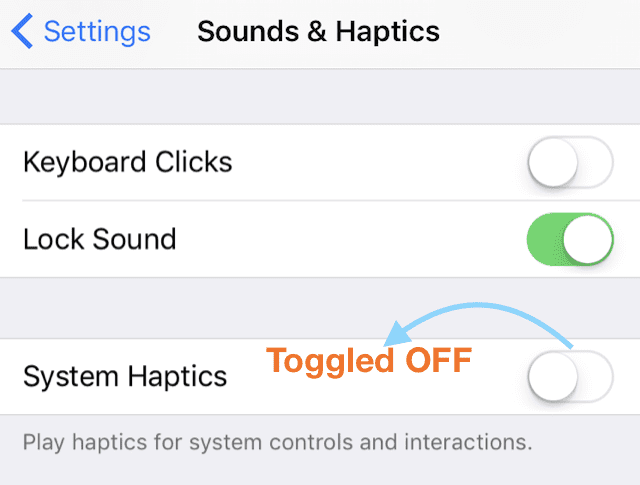
Cela désactive une partie de la rétroaction haptique de votre iPhone, mais pas toute. Le plus notable est que vous cesserez de ressentir un retour d’information lorsque vous modifiez les réglages ou que vous vous trompez de code d’accès.
Pour en savoir plus sur l’haptique système de l’iPhone et où nous les trouvons, consultez notre aperçu de l’haptique système de l’iPhone.
Désactiver toutes les vibrations de votre iPhone
La désactivation de l’haptique système ci-dessus n’arrête pas le retour d’information haptique lorsque vous utilisez 3D Touch, Haptic Touch ou d’autres fonctionnalités de votre iPhone. Si vous voulez vous débarrasser de tous les retours haptiques, vous devez désactiver toutes les vibrations de l’iPhone.
Cela signifie que votre téléphone ne vibrera plus lorsque vous recevrez un appel téléphonique ou un texte. Il ne vibrera même pas pour les alertes d’urgence, alors réfléchissez bien avant de le désactiver.
Si vous êtes certain de vouloir désactiver toutes les vibrations et la rétroaction haptique sur votre iPhone, allez dans les réglages suivants :
- Allez dans Réglages > Accessibilité > Toucher.
- Défilez vers le bas et désactivez la vibration.
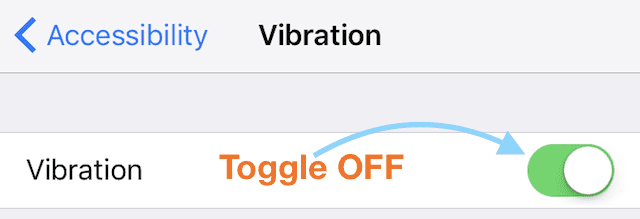
L’avenir du retour haptique
Le monde évolue vers des smartphones et des tablettes avec moins de boutons mécaniques – devenant essentiellement des feuilles de verre réactives. Le retour haptique est crucial pour maintenir un élément tactile à ces appareils, nous permettant de sentir ce qui se passe à l’écran en plus de pouvoir le voir.
La technologie est encore relativement jeune, vous pouvez donc être pardonné de la trouver ennuyeuse et de vouloir désactiver le retour haptique sur votre iPhone. Mais nous pensons qu’elle a un potentiel passionnant dans la technologie future.
Imaginez dessiner sur votre iPad et avoir l’impression de dessiner sur du papier, ou du métal, ou du bois, selon vos réglages de retour haptique.
Tout comme Apple et d’autres entreprises technologiques se vantent actuellement de leurs résolutions d’écran, un jour ils pourraient se vanter de leurs capacités de retour haptique également. Présenter des appareils dont le but est de faire appel à d’autres sens pour créer une expérience complète et naturelle.
Le retour haptique a certainement un avenir passionnant devant lui. Mais il n’est pas encore tout à fait là. Même si vous ne trouvez pas le retour haptique ennuyeux en soi, vous pourriez être agacé s’il ne fonctionne pas correctement. Jetez un œil à notre guide de dépannage de la rétroaction haptique pour vous aider à résoudre les problèmes courants.

Dan écrit des tutoriels et des guides de dépannage pour aider les gens à tirer le meilleur parti de leur technologie. Avant de devenir écrivain, il a obtenu un BSc en technologie du son, a supervisé des réparations dans un Apple Store et a même enseigné l’anglais en Chine.
.